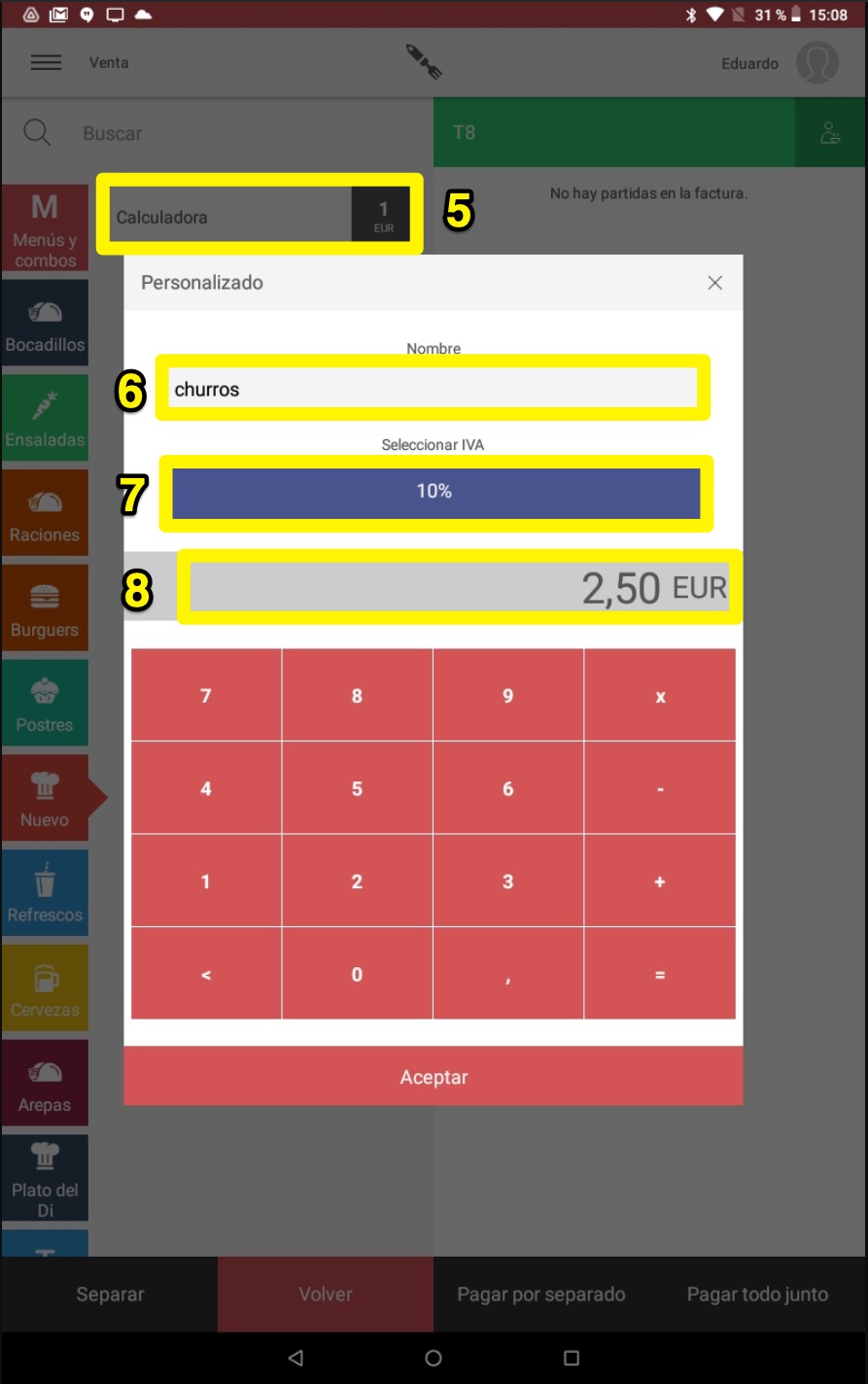Si deseas tener un elemento en tu menú donde puedes cambiar libremente el nombre, la tasa de IVA y el precio, usa la función de calculadora. En este manual, te mostraremos cómo configurar tu calculadora, cómo se ve y funciona en la aplicación de Storyous POS en tu tablet.
Puedes crear un producto completamente nuevo (1) o abrir una edición de un producto existente en la administración web en la sección Establecimientos y en la pestaña Productos.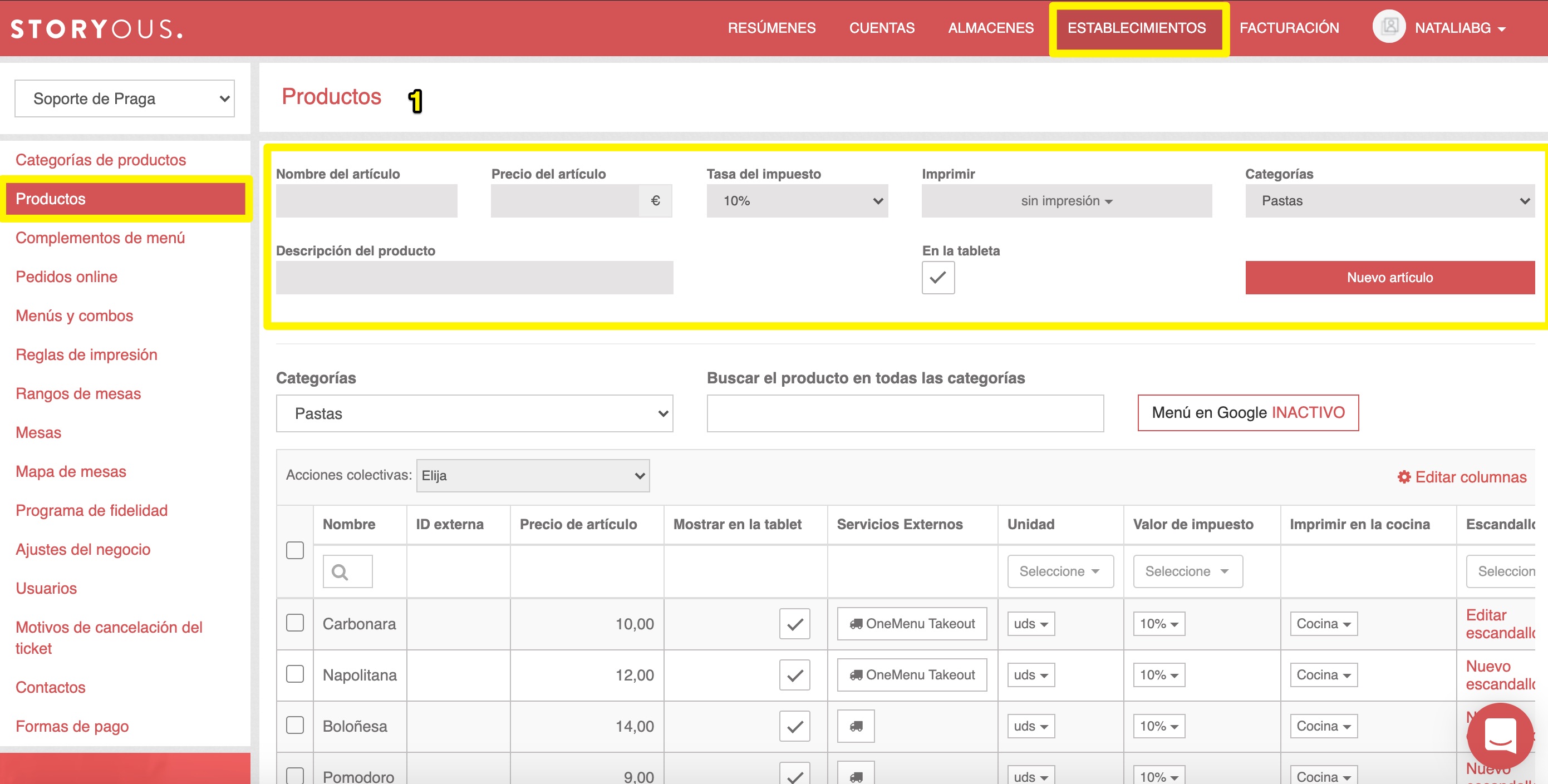
Si estás creando un nuevo producto, incluye el nombre, el precio y la tasa de impuesto que desees. Igualmente, con esta opción podrás volver a escribir el nombre, el precio y el IVA al momento de realizar el pedido desde la TPV.
Luego, comprueba que tengas activa la opción de que este producto se muestre en tablet y selecciona la impresora en que quieres que se imprima la comanda. Para que tu producto sea visible en tu tablet, es necesario asignarlo a una categoría.
Para configurar y activar la calculadora, marca la casilla Siempre preguntar por el precio en el producto (3), luego haz clic en Guardar (4) para guardar los cambios. Para ver el elemento en el menú de Storyous POS en tu tablet, debes cerrar la sesión de la aplicación y volver a iniciarla.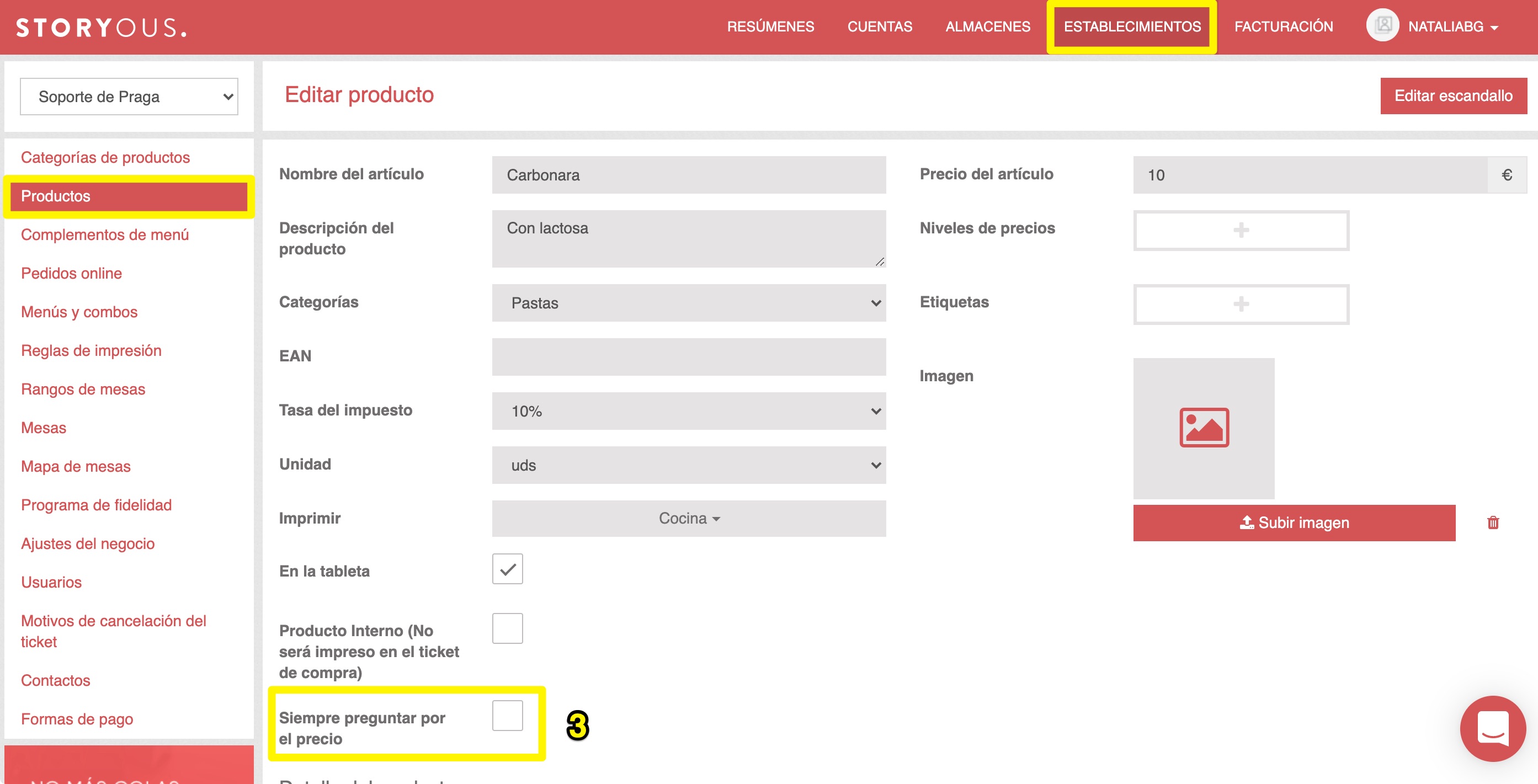

En la aplicación de Storyous POS, encontrarás la calculadora en la categoría del menú donde lo has incluido (5). Cuando haces clic en el producto de la calculadora en el modo de pedido, se abre una ventana de diálogo donde puedes volver a escribir el nombre (6), cambiar la tasa del IVA (7) e ingresar el precio del artículo (8). Haz clic en Aceptar para confirmar el pedido. El producto se imprimirá en el recibo exactamente de acuerdo con la asignación que le has dado, incluido el nombre. Puedes marcar tantos productos de calculadora como desees y nombrar cada uno de manera diferente.